Consulte os conetores suportados para a solução Application Integration.
Acionador do Jira Cloud
O acionador do Jira Cloud é um acionador de eventos do conetor que lhe permite invocar uma integração com base nos eventos do Jira Cloud aos quais subscreveu na sua ligação ao Jira Cloud.
Antes de começar
Se planeia criar ou configurar uma nova associação para o acionador do Jira Cloud, certifique-se de que tem a seguinte função do IAM no projeto:
- Administrador do conetor (
roles/connectors.admin)
Para informações sobre a concessão de funções, consulte o artigo Faça a gestão do acesso.
Conceda as seguintes funções do IAM à conta de serviço que quer usar para o acionador do Jira Cloud:
- Application Integration Invoker (
roles/integrations.integrationInvoker)
Para obter informações sobre a atribuição de funções a uma conta de serviço, consulte o artigo Faça a gestão do acesso às contas de serviço.
Adicione o acionador do Jira Cloud
Para adicionar um acionador do Jira Cloud à sua integração, siga estes passos:
- Na Google Cloud consola, aceda à página Application Integration.
- No menu de navegação, clique em Integrações
A página Lista de integrações é apresentada com todas as integrações disponíveis no projeto do Google Cloud.
- Selecione uma integração existente ou clique em Criar integração para criar uma nova.
Se estiver a criar uma nova integração:
- Introduza um nome e uma descrição no painel Criar integração.
- Selecione uma região para a integração.
- Selecione uma conta de serviço para a integração. Pode alterar ou atualizar os detalhes da conta de serviço de uma integração em qualquer altura no painel Resumo da integração na barra de ferramentas de integração.
- Clique em Criar.
A integração recém-criada é aberta no editor de integração.
- Na barra de navegação do editor de integração, clique em Acionadores para ver a lista de acionadores disponíveis.
- Clique e coloque o elemento Acionador do Jira Cloud no editor de integração.
Para configurar o acionador do Jira Cloud, pode usar uma ligação existente do Jira Cloud disponível nos Integration Connectors ou criar uma nova ligação do Jira Cloud através da opção de criação de ligações inline.
Configure o acionador do Jira Cloud através de uma associação existente
Pode configurar o acionador do Jira Cloud através de uma ligação existente do Jira Cloud nos Integration Connectors. Tenha em atenção que o acionador do Jira Cloud é um acionador de eventos de conetor. Por conseguinte, só pode usar uma ligação do Jira Cloud com a subscrição de eventos ativada para configurar o acionador.
Para obter informações sobre como configurar um acionador do Jira Cloud através de uma nova ligação do Jira Cloud, consulte o artigo Configure o acionador do Jira Cloud através de uma nova ligação
Para configurar um acionador do Jira Cloud através de uma ligação existente ao Jira Cloud, siga estes passos:
- Clique no elemento Acionador do Jira Cloud no editor de integração para abrir o painel de configuração do acionador.
- Clique em Configurar acionador.
- Forneça os seguintes detalhes de configuração na página Editor do acionador de eventos do conetor:
- Região: selecione a região da sua ligação ao Jira Cloud.
- Associação: selecione a associação do Jira Cloud que quer usar.
A integração de aplicações só apresenta as ligações do Jira Cloud que estão ativas e têm uma subscrição de eventos ativada.
- Tipo de subscrição de eventos: selecione o tipo de subscrição de eventos que aciona a integração. Para informações sobre os tipos de subscrições de eventos suportados para este acionador, consulte Tipos de subscrições de eventos suportados.
- Conta de serviço: selecione uma conta de serviço com as funções do IAM necessárias para o acionador do Jira Cloud.
- Clique em Concluído para concluir a configuração do acionador e fechar a página.
Configure o acionador do Jira Cloud através de uma nova ligação
Para configurar o acionador do Jira Cloud através de uma nova associação do Jira Cloud, siga estes passos:
- Clique no elemento Acionador do Jira Cloud no editor de integração para abrir o painel de configuração do acionador.
- Clique em Configurar acionador.
- Ignore o campo Região.
- Clique em Associação e selecione a opção Criar associação no menu pendente.
- Conclua os seguintes passos no painel Criar associação:
- No passo Localização, escolha a localização para a nova ligação do Jira Cloud:
- Região: selecione uma região na lista pendente.
- Clicar em Seguinte.
- No passo Detalhes da ligação, faculte detalhes sobre a nova ligação do Jira Cloud:
- Versão do conector: escolha uma versão disponível do conector do Jira Cloud na lista pendente.
- Nome da associação: introduza um nome para a associação do Jira Cloud.
- (Opcional) Descrição: introduza uma descrição para a associação.
- (Opcional) Ativar registo na nuvem: selecione esta caixa de verificação para armazenar todos os dados de registo da ligação.
- Conta de serviço: selecione uma conta de serviço com as funções do IAM necessárias para a ligação ao Jira Cloud.
- Ativar subscrição de eventos: selecione esta opção para criar e ativar uma nova subscrição de eventos para a ligação do Jira Cloud. Pode ativar apenas as subscrições de eventos ou incluir também entidades, operações e ações de ligação.
- (Opcional) Expanda Definições avançadas para configurar as definições do nó de ligação.
Para mais informações acerca das definições do nó de ligação para o Jira Cloud, consulte a documentação sobre a ligação ao Jira Cloud.
- (Opcional) Clique em + Adicionar etiqueta para adicionar uma etiqueta à associação sob a forma de um par de chave-valor.
- Clicar em Seguinte.
-
No passo Destinos, indique os detalhes da conta do Jira Cloud:
- Tipo de destino: selecione Endereço do anfitrião.
- Anfitrião: introduza o nome de anfitrião ou o endereço IP da sua conta do Jira Cloud.
- Clicar em Seguinte.
-
No passo Autenticação, faculte os detalhes de autenticação da conta do Jira Cloud:
- Nome de utilizador: introduza o nome de utilizador para aceder ao endereço de destino fornecido.
- Token da API: selecione o segredo do Secret Manager que contém o token da API associado ao nome de utilizador do Jira Cloud.
- Versão do Secret: selecione uma versão do Secret.
- Clicar em Seguinte.
Para saber como configurar a autenticação, consulte o artigo Configure a autenticação.
-
No passo Detalhes da subscrição de eventos, indique os detalhes da conta do Jira Cloud onde as subscrições de eventos vão ser criadas.
- Tipo de destino: selecione Endereço do anfitrião.
- Anfitrião: introduza o URL de registo da sua conta do Jira Cloud. Serão criadas subscrições de eventos para este URL.
- Nome de utilizador: introduza o nome de utilizador para aceder ao URL de registo fornecido.
- Token da API: selecione o segredo do Secret Manager que contém o token da API associado ao nome de utilizador.
- Versão do Secret: selecione uma versão do Secret.
- Clicar em Seguinte.
- Rever: reveja os detalhes da ligação do Jira Cloud fornecidos.
- Clique em Criar para concluir a criação de uma nova associação do Jira Cloud.
- No passo Localização, escolha a localização para a nova ligação do Jira Cloud:
- Tipo de subscrição de eventos: selecione o tipo de subscrição de eventos que aciona a integração. Para informações sobre os tipos de subscrições de eventos suportados para este acionador, consulte Tipos de subscrições de eventos suportados.
- Clique em Concluído e feche a página.
Saída do acionador
O acionador do Jira Cloud demora alguns minutos a concluir a configuração da subscrição de eventos. Pode ver o estado da subscrição de eventos no painel de configuração do acionador em Detalhes da subscrição de eventos.
O acionador do Jira Cloud indica o estado de uma subscrição de eventos através dos seguintes estados:
Creating: indica que o acionador está a subscrever a subscrição de eventos.Active: indica que o acionador subscreveu com êxito uma subscrição de eventos.Error: indica que existe um problema com a subscrição de eventos configurada.
Além do estado da subscrição de eventos, a secção Detalhes da subscrição de eventos também apresenta outros detalhes, como a região da associação, o nome da associação, o nome da subscrição de eventos e muito mais.
A imagem seguinte mostra um esquema de exemplo do painel de configuração do acionador do Jira Cloud:
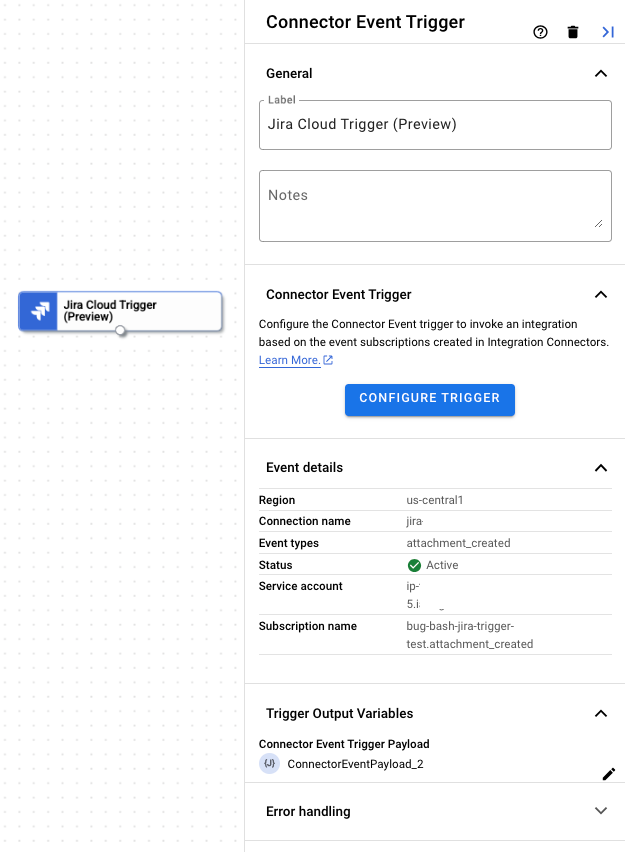
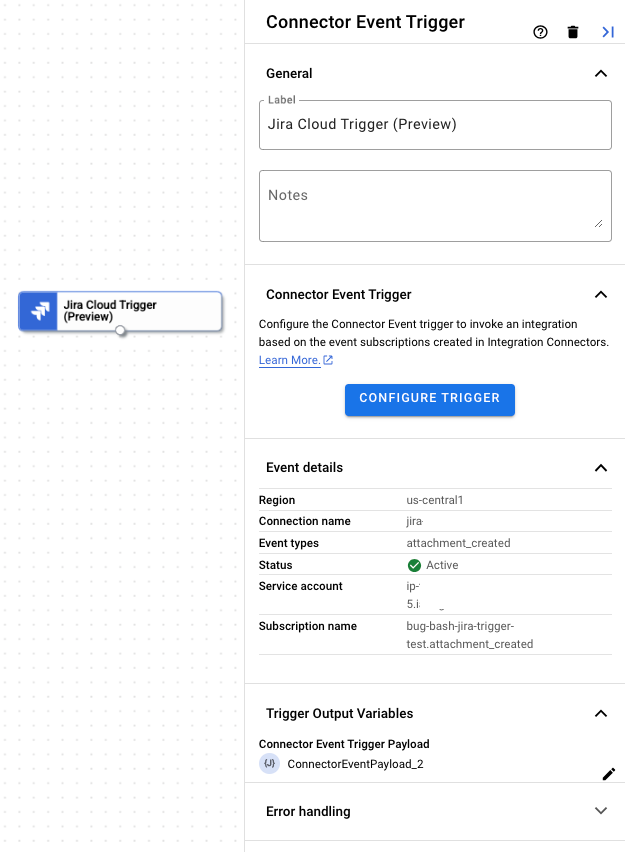
Variável de saída do acionador
Para cada evento, o acionador do Jira Cloud gera uma variável de saída ConnectorEventPayload que pode usar nas tarefas posteriores. A variável de saída está no formato JSON e contém o esquema do payload de saída do Jira Cloud.
Veja as subscrições de eventos
Para ver e gerir todas as subscrições de eventos associadas a uma ligação nos Integration Connectors, faça o seguinte:
- Aceda à página Integration Connectors > Ligações.
- Clique na associação para a qual quer ver as subscrições.
- Clique no separador Subscrições de eventos.
Esta apresenta todas as subscrições de eventos da associação.
Edite o acionador do Jira Cloud
Pode editar um acionador do Jira Cloud para alterar ou atualizar a configuração da associação e os detalhes da subscrição de eventos.
Para editar um acionador do Jira Cloud, siga estes passos:
- Clique no elemento Acionador do Jira Cloud no editor de integração para abrir o painel de configuração do acionador.
- Clique em Configurar acionador do Jira Cloud.
- Faça o seguinte na página Editor de acionadores de eventos do conetor:
- Para manter a subscrição de eventos configurada anteriormente, clique em Manter. Caso contrário, clique em Eliminar.
- Atualize a configuração da associação e os detalhes da subscrição de eventos conforme pretendido.
- Clique em Concluído.
Pode ver os detalhes atualizados da associação e da subscrição de eventos no painel de configuração do acionador em Detalhes da subscrição de eventos.
Tipos de subscrições de eventos suportados
Pode usar o acionador do Jira Cloud para invocar uma integração para os seguintes tipos de subscrição de eventos:
| Tipos de subscrições de eventos | Descrição |
|---|---|
attachment_created
|
É criado um anexo para um pedido do Jira. |
attachment_deleted
|
O anexo associado a um pedido do Jira é eliminado. |
board_created
|
É criado um novo quadro do Jira. |
board_deleted
|
Um quadro do Jira é eliminado. |
comment_created
|
É adicionado um comentário ao pedido do Jira. |
comment_deleted
|
Um comentário num pedido do Jira é eliminado. |
comment_updated
|
Um comentário existente num pedido do Jira é atualizado. |
filter_created
|
É criado um novo filtro do Jira. |
filter_deleted
|
Um filtro do Jira é eliminado. |
filter_updated
|
Um filtro do Jira existente é atualizado. |
issue_created
|
É criado um novo problema do Jira. |
issue_deleted
|
Um problema do Jira é eliminado. |
issue_updated
|
Um problema existente do Jira é atualizado. |
issuelink_created
|
É criada uma nova associação de problemas para uma instância do Jira. |
issuelink_deleted
|
O link do problema para uma instância do Jira é eliminado. |
option_issuelinks_changed
|
Um link de problema existente para uma instância do Jira é alterado ou atualizado. |
option_subtasks_changed
|
As subtarefas de um problema são atualizadas ou alteradas. |
option_voting_changed
|
O número de votos de um problema do Jira é alterado. |
option_watching_changed
|
Os observadores ou a lista de utilizadores que são adicionados para observar um problema do Jira foram alterados. |
project_created
|
É criado um novo projeto. |
project_deleted
|
Um projeto é eliminado. |
project_restored_deleted
|
Um projeto eliminado é restaurado. |
project_soft_deleted
|
Um projeto é eliminado de forma que não fica visível para nenhum utilizador, incluindo os administradores que usam a interface do produto ou a API. |
project_updated
|
Os detalhes do projeto são atualizados. |
sprint_closed
|
O sprint está fechado. |
sprint_created
|
É criado um sprint. |
sprint_deleted
|
Um sprint é eliminado. |
sprint_updated
|
Os detalhes de um sprint são alterados ou atualizados. |
user_created
|
É criado um utilizador. |
user_updated
|
Os detalhes de um utilizador são alterados ou atualizados. |
worklog_created
|
É adicionada uma entrada de registo de tempo. |
worklog_deleted
|
Uma entrada do registo de trabalho é eliminada. |
worklog_updated
|
Uma entrada do registo de trabalho é alterada ou atualizada. |
Quotas e limites
Para informações sobre quotas e limites, consulte o artigo Quotas e limites.
O que se segue?
- Saiba mais sobre todas as tarefas e acionadores.
- Saiba como testar e publicar uma integração.
- Saiba mais acerca do processamento de erros.
- Saiba mais sobre os registos de execução da integração.

